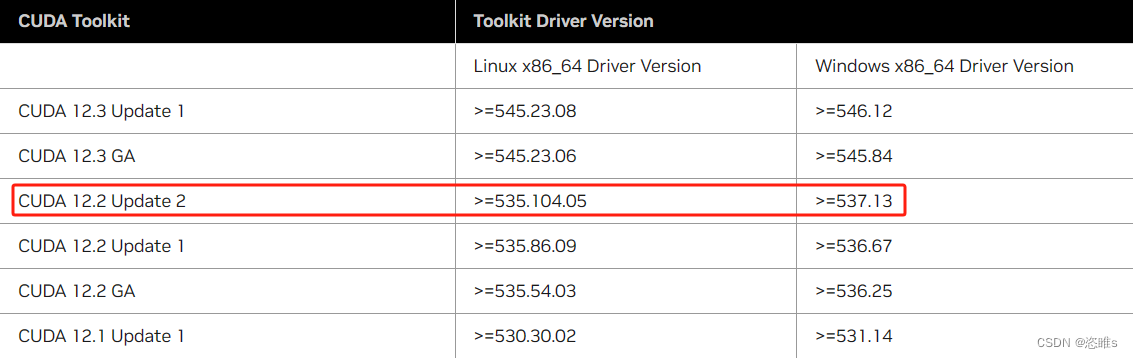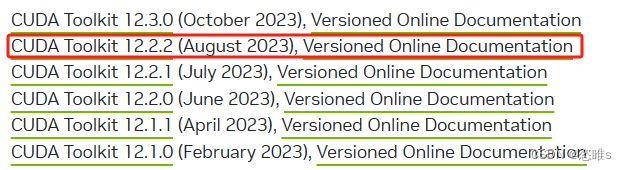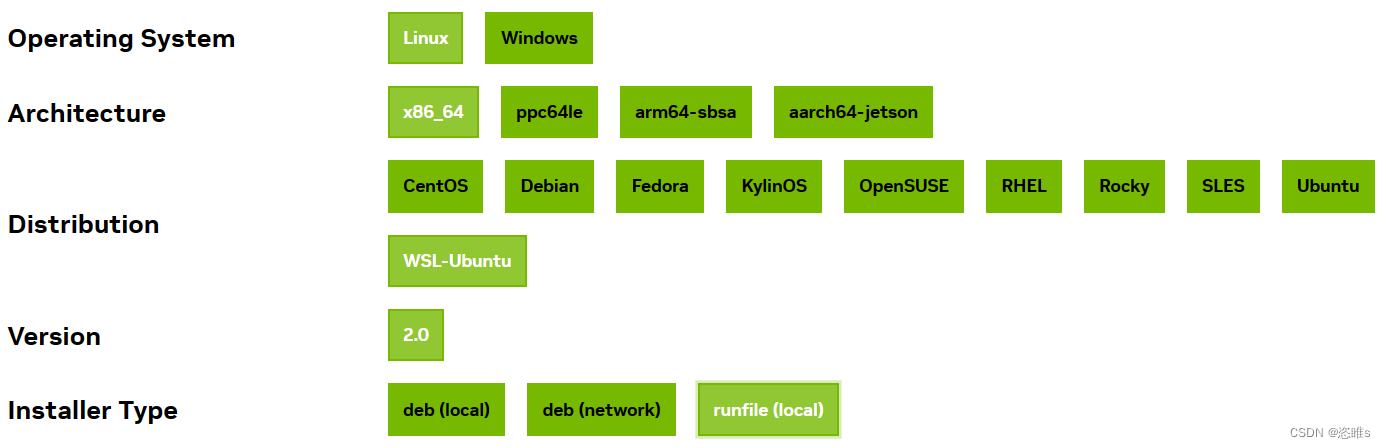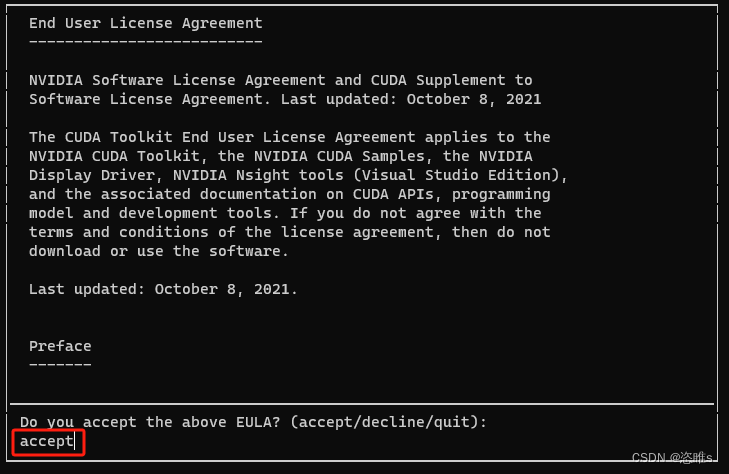热门标签
热门文章
- 1【2023华为od机考】算法题答案记录100分题_华为前端od算法题
- 2java自定义生成js代码_JavaScript实现创建自定义对象的常用方式总结
- 3ubuntu18下安装搜狗拼音输入法并配置
- 4HarmonyOS4.0从零开始的开发教程07容器组件介绍
- 5Unity3d实现双人网络坦克大战_unity 案例局域网tank
- 6【运维工程师学习】ubuntu20.04安装并配置SSH_ubuntu20.04 ssh
- 7Spring Boot+vue前后端分离项目部署_springboot vue前后端分离项目部署
- 8【天幕系列 03】深度学习领域的最新前沿:2024年的关键突破与趋势
- 9springboot防止XSS攻击&&SQL防注入_springboot防止 sql注入
- 10云服务器迁移方法及常见迁移场景精选
当前位置: article > 正文
WSL——卸载、安装CUDA_wsl卸载
作者:盐析白兔 | 2024-02-22 04:34:26
赞
踩
wsl卸载
- 【注】WSL的Ubuntu本是不用安装CUDA的,因为它使用的是Windows的显卡驱动,所以如果WSL的CUDA出了问题,重新安装WSL即可!
- 如果nvidia-smi有显示,只是需要使用nvcc,那么就需要安装CUDA的驱动,但是安装的时候不要选Driver。
1、卸载
- 安装完CUDA后,会提示如果要卸载CUDA可以使用下列方法。
- 首先终端进入cuda-uninstaller所在的文件夹,然后执行下列命令。
-
sudo ./cuda-uninstaller 
-
- 输入密码后,按空格将所有内容选上,然后done。
- 然后删除/usr/local/目录下面的cuda-12.3文件夹即可。

- 执行如下命令即可删除。
-
sudo rm -rf cuda-12.3
-
2、安装
- 因为之前安装的版本弄错了,现在重新安装。
- 首先要知道使用的CUDA版本。先打开Windows界面的终端,输入命令查看显卡版本。因为Windows已经安装了正确版本的CUDA。
-
nvidia-smi 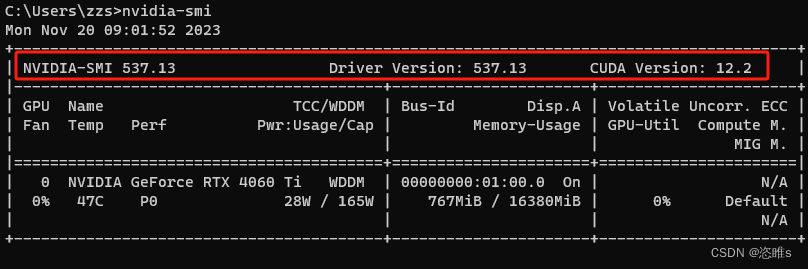
- 也可以通过官网查看适合的版本:1. CUDA 12.3 Update 1 Release Notes — Release Notes 12.3 documentation (nvidia.com)
-
- 从官网下载CUDA。
- 这里需要下载CUDA 12.2 Update 2,所以去找历史版本。
- 这里选择使用runfile本地安装。
- 下面会生成执行命令。
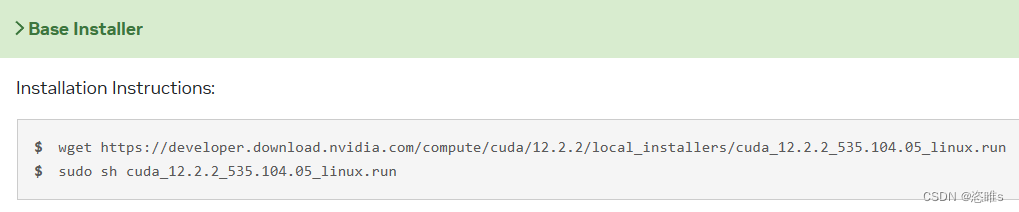
-
- wget https://developer.download.nvidia.com/compute/cuda/12.2.2/local_installers/cuda_12.2.2_535.104.05_linux.run
- sudo sh cuda_12.2.2_535.104.05_linux.run
- 打开WSL终端,执行第一条命令下载安装包。
- 接下来执行第二条命令进行安装。

- 输入密码后需要等待,正常现象。
- 输入accept按回车。
- 选择安装的内容,install回车,继续等待。(把第一个取消)
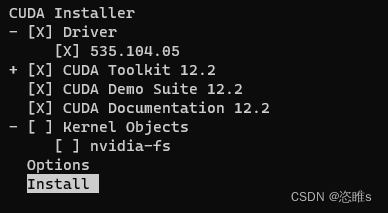
- 【注】如果在终端输入nvidia-smi没显示,需要重新安装WSL。
- 最后设置环境变量。
- 将下列命令添加到.bashrc文件尾部。(按照自己安装的CUDA版本修改)
-
cd .bashrc -
- export PATH="$PATH:/usr/local/cuda-12.2/bin"
- export LD_LIBRARY_PATH="$LD_LIBRARY_PATH:/usr/local/cuda-12.2/lib64/"
- export LIBRARY_PATH="$LIBRARY_PATH:/usr/local/cuda-12.2/lib64"
-
- 更新.bashrc文件。
-
source ~/.bashrc
-
- 将下列命令添加到.bashrc文件尾部。(按照自己安装的CUDA版本修改)
- 查看是否安装成功。
-
nvcc -V 
-
声明:本文内容由网友自发贡献,不代表【wpsshop博客】立场,版权归原作者所有,本站不承担相应法律责任。如您发现有侵权的内容,请联系我们。转载请注明出处:https://www.wpsshop.cn/w/盐析白兔/article/detail/128522
推荐阅读
相关标签